私は昨年、一度PS3のHDDを入れ替えようとした時に
認識できない問題が起こってしまい、その時は断念致しました。
今回こうして機会を与えていただいたので、再チャレンジしたいと思います。
子供の頃ポケモンジェットのプラモデルの前に惨敗した私でも簡単に交換できましたので
電化製品に疎い方でも最後までお付き合い頂けるとありがたいです。
それでは、プレミアムは初めてではありますが、レビューさせていただきます。
HDDを交換してみましょう

交換する本体は、160GBのPS3(CECH-2500A)です。
交換の前に、まずはバックアップを取ることから始まります。
トロフィーは同じアカウントを使い続けるのであれば
同期(ネット接続)をした時点で自動的に移行出来ます。
その他ゲームデータやコンテンツ等はバックアップが必要となりますが
私にはセーブデータ以外特に必要なデータがありませんでしたので
良い機会だと思い、月額500円で加入できる「PlayStation Plus(以下PS Plus)」に加入し
セーブデータお預かりサービスを利用することにしました。
コピー禁止とされているデータも問題なく移行できますので安心です。
余談ですが、PS plusに加入すると、他にもPS3やPS Vitaのゲームソフトが
常時11タイトル以上、加入している間無制限に遊べます。
今まで興味のなかったゲームや、名作等もワンコインで遊べるお得なサービスですので
ハードをお持ちの方は一度ご覧になってみてはいかがでしょうか。
さて、バックアップが終わったところで
いよいよPS3のHDDの交換に入ります。
PS3を裏返してみましょう。

こんなところにもロゴがあったんですね
縦置きする人への配慮でしょうか、中々細かいところへも気が利いているようです。
話を戻しまして
上記の写真で言うと上側に位置するここを爪や、細く平らな物で開けてみましょう。


すると何だかオシャレな色のネジが見えるはずです。
※ここで一つ注意ですが、今回の作業の中で、幾度かネジを扱う場面が出てきますが
ネジはネジ山が潰れてしまうと厄介ですので、ネジの面に対しドライバーが垂直になるようにし
回すことを意識しすぎず、下に押し込みながら、ゆっくり回すようにする事をお勧めします。
これも外してなくさないように置いておきましょう。

ネジを外すと、前面にあるこの蓋が横にスライドできるようになりますので
スライドさせて外しましょう。

そうすればHDDはもう外れたも同然です。

ゆっくり引き出しを開ける感覚で引っ張り出しましょう。

これに今までのセーブデータやインストールデータが入っていたのです。
意外と小さいですね
案外埃が溜まっているので、この機会に拭き取っておきましょう。

では写真の四隅のネジを丁寧に外して

このような状態に
ここで元のHDDとはお別れです、お疲れ様でした。

新しいHDDを開封してみましょう

そして製品番号等が記載されているシールの面を上にし
先ほどHDDが装着されていた状態と同じようにしてネジを締めます。
あとは引き出しを閉めて青いネジを締めるだけです。

至って簡単、むしろ自分の引き出しの整理の方が面倒な程です。

心なしか余裕のある大人のPS3に見えますね。
それでは新しいHDDを入れたPS3を起動させてみましょう。
電源を入れ、画面の指示通りに進めていきましょう。
再起動を促された場合は再起動をしてみましょう。

フォーマットするとデータが全て削除~等と少し怖い説明がなされますが
バックアップはとっていると思うので、気にせず進めてしまって構いません。
再起動の後、システムアップデートが始まるのですが
この際、何らかのUSB対応の記録メディアが必要となります。
単純なUSBメモリやPSP、スマホやタブレットでも出来る機種があるようです。
私はすっかり忘れていまして、周りを探してみましたが
Nexus 7ではできず、PSPも手元にありません。

しばらく途方にくれていましたが、片手に持っていたデジカメがUSB接続できることを思い出し
デジカメのSDカードをPCに入れ、ディレクトリにフォルダを作成し、アップデート用ファイルを入れ
SDカードをデジカメに戻し、PS3と接続してみたところアップデートに成功しました。
意外と周りにあるものなので、焦って購入する前に探してみると思わぬ物が使えるかもしれません。
各々のディスプレイ接続設定が終わったところで
新しくなったみなさんのPS3が初めて起動します。
以前にも増して愛着が沸いてきますね。
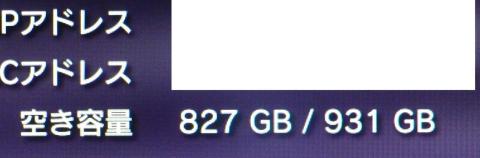
大きくなった容量を確認して、各自データ類を復元すれば作業は終了です。
スペースの節約等で、すぐに恩恵を実感出来る方もいらっしゃるかと思われますが
torneやnasneを使っていない方は交換してすぐに実感とまでは中々いかないかもしれません。
ですがこれから1年、2年と使っていく中で、ゲームハードやメディアプレイヤーとして
何度も「あの時増設しておいて良かった」と実感できる時がくると思います。
それほど1TBというのはPS3にとって中々に丁度良い容量なのです。
空き容量不足で今まで遊べなかった体験版等もこれを機にプレイしてみることをおすすめします。
間もなく始まる新生FF14も容量を気にせず遊べますね。
ということで、初めてでキャプチャー等もなく途中何故かPS plusの宣伝が入ったりと
探り探りで稚拙なレビューとなってしまいましたがいかがでしたでしょうか?
最後までご覧頂き、ありがとうございました。

ZIGSOWにログインするとコメントやこのアイテムを持っているユーザー全員に質問できます。